昨天发的小白在阿里云云服务器上如何发布自己的网站(建站|详细),今更新一下
大家可以先领个优惠劵 免费领取的,可以为大家减掉不少成本:点击领取
一、选购云服务器
到阿里云官网进行选购
1.1 使用学生优惠购买
使用学生优惠后为114元/年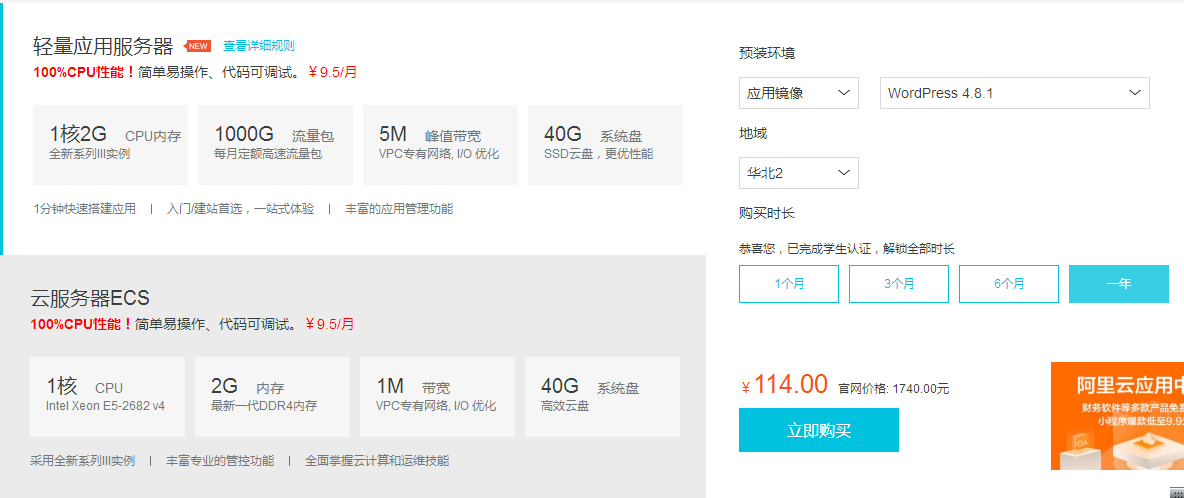
1.2 市场价购买
如果是没有学生优惠的话,请用市场价购买
不过最近有优惠,可点击查看
【30%-40%高返佣】8月特惠 限时2折
阿里云还有企业和个人的免费使用的云服务器
1.3 选择系统
Windows:操作简单,功能实用,安全性较差。
Linux:兼容性好、安全性很好、稳定,是目前大部分保密机构服务器操作系统都是它。(推荐,本文作者使用Linux,后文是Linux系统的建站教程)
NetWare:批处理功能优秀,但目前市场占有率很少。
Unix:支持大型文件系统与数据库,对于系统应用软件支持较完善。
其他操作系统就不介绍了,想了解更多请搜索常见的操作系统及其优缺点比较。
我自己选择是linux的Ubuntu。
二、购买域名
2.1 注册域名
就在阿里云的万网系统购买,如果喜欢其他的也可
以在其他地方购买,反正都一样。
选购好之后付款后就好了
2.2 域名备案
在阿里云登录后进入备案系统,申请备案。
按表单要求填写真实的备案信息,然后点击提交。此操作需要证件照(身份证或其他有效证件)的正反面照片。
提交申请后过一天或两天,阿里云工作人员会给你打电话,验证你的姓名和身份证后四位等信息,如果你回答全部正确,恭喜你,初审通过!
接下来你需要再次登录备案系统,申请幕布拍照,然后点击指定链接,网购一块价值¥15的幕布,以此为背景拍照再上传到备案系统。
阿里云工作人员会对你的照片进行审核,照片审核通过后他们会把你的备案信息提交给省通信管理局审核,通信管理局一般会审核11—20天(本文作者只用了9天就审核通过了),审核通过后会发短信和邮件通知你。
首次备案图文引导
不备案不能长久使用
三、远程连接
虽然阿里云自身也提供远程连接,但是我个人感觉不好用,所有需要借助工具来进行连接和传输数据。
XShell + XFtp 和Putty + Winscp都是不错的选择。
由于我一开是就是使用的XShell的。所以我习惯使用XShell
至于如何使用和如何配置XShell可以百度,不会的话可以评论我补充
四、配置环境
部署java web项目一共有三种部署方式:java镜像部署、一键安装包部署和手动部。前两种简单快捷,但是是付费的。手动的是免费,需要有一定的操作能力,初学者建议手动部署,了解其中是如何部署的。
4.1 下载JDK和Tomcat
DK是Java web的运行基础
需要去官网下载:JDK链接
Tomcat是web启动运行的服务器
也是需要去官网下载:Tomcat链接
版本按照自己喜好和习惯来
4.2 安装JDK和Tomcat
上传至云服务器
首先使用XFtp工具把两个安装包传送过去。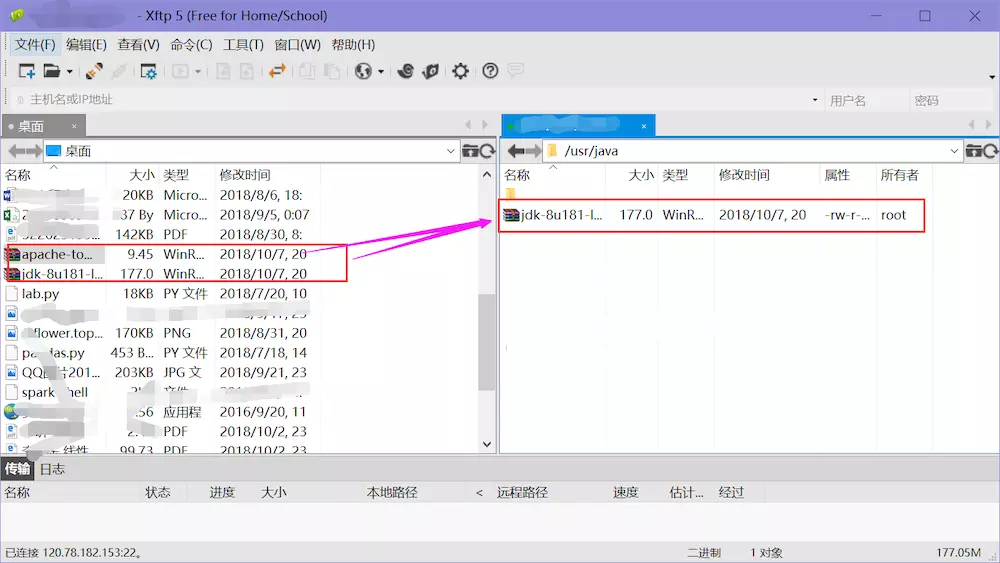
解压
然后对两个下载的进行解压
解压JDK
解压Tomcat
设置JDK环境变量
我之前有一篇博客是记录怎么配置JDK的。可以参考一下:链接
但是是安装源库里面的,方法和这个不一样,所以我认为没有什么参考价值。。。。emmmmm。跑题了
1.首先配置jdk的环境变量
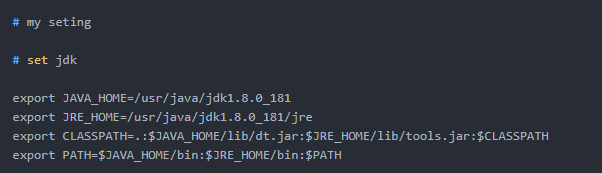
2.保存设置
终端输入:
3.检验
终端输入:
出现一下样式则正常,版本自己的为准。
配置Tomcat的环境变量
1.配置setclasspath.sh文件
进入tomcat的bin文件下
编辑setclasspath.sh文件
添加如下代码
保存退出
2.启动Tomcat
启动成功
Using CATALINA_BASE: /usr/tomcat/apache-tomcat-9.0.12
Using CATALINA_HOME: /usr/tomcat/apache-tomcat-9.0.12
Using CATALINA_TMPDIR: /usr/tomcat/apache-tomcat-9.0.12/temp
Using JRE_HOME: /usr/java/jdk1.8.0_181/jre
Using CLASSPATH: /usr/tomcat/apache-tomcat-9.0.12/bin/bootstrap.jar:/usr/tomcat/apache-tomcat-9.0.12/bin/tomcat-juli.jar
Tomcat started.
关闭服务./shutdown.sh
3.外网测试
在本地自己的电脑的浏览器地址栏输入:
如果测试不通则需要打开阿里云安全组
首先登陆控制台 -> 实例 -> 安全组设置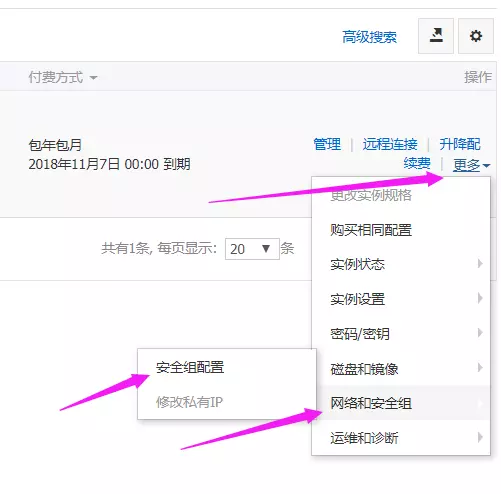
安全组规则 -> 添加安全组规则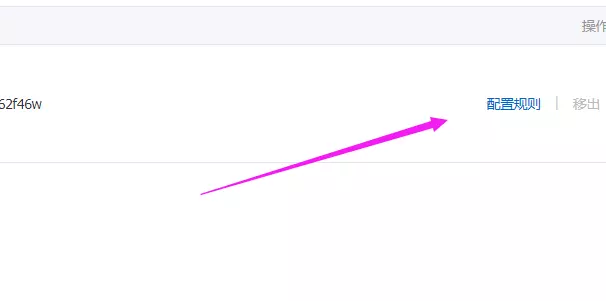
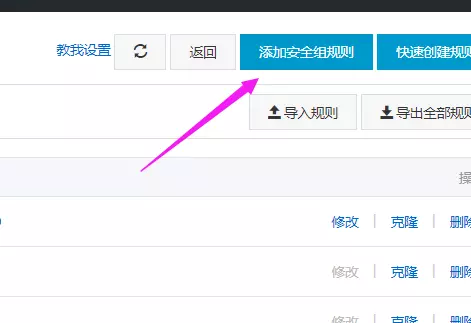
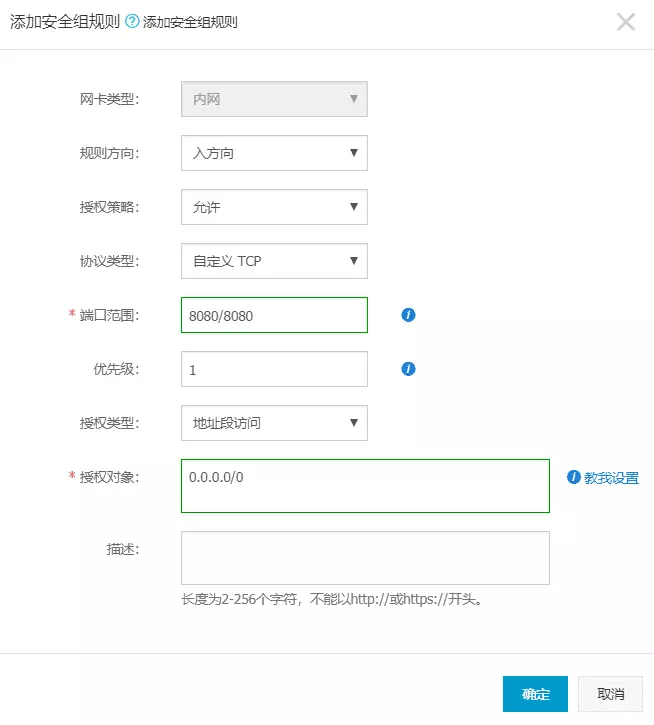
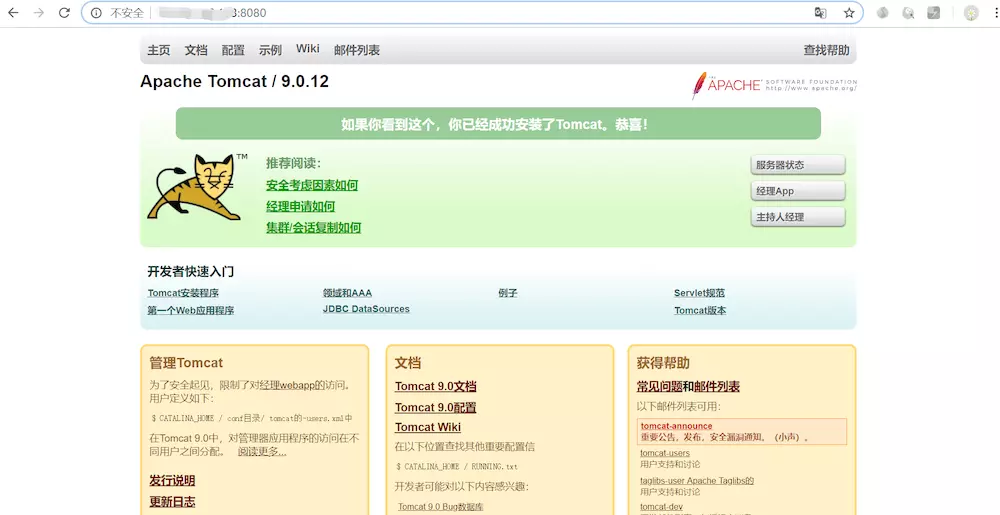
五、部署web项目
将项目上传或者通过git克隆到Tomcat的webapps。
然后就可以在任何一个有网的地方浏览器地址栏输入http://云服务器IP:8080/index.html访问自己的网站了。
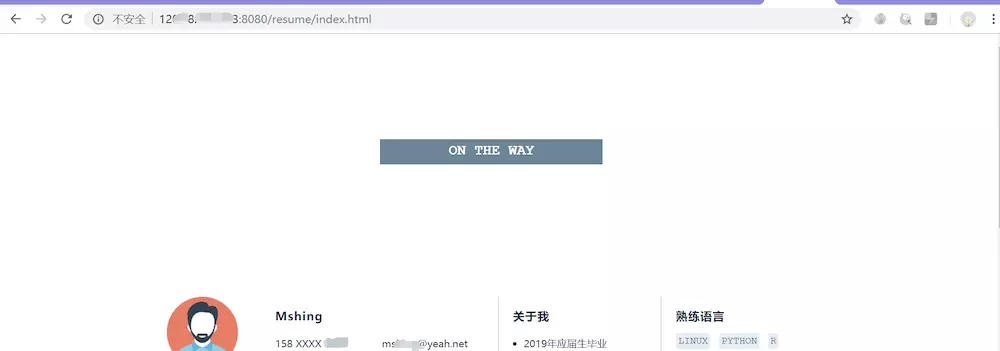
通过自己已经备案的域名访问
登录阿里云控制台 -> 域名与网站 -> 解析。
解析好之后就可以通过自己的网站访问了。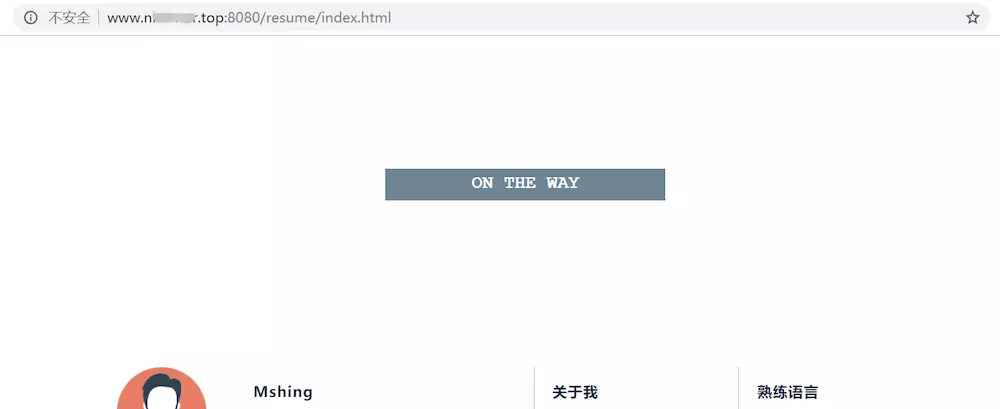
如果觉得8080端口不好看,可以去掉的


